
콘텐츠
- 방법 1 : 시동 디스크 생성기를 사용하여 Ubuntu에서 ISO를 USB로 굽기
- 방법 2 : Ubuntu는 UNetBootin을 사용하여 USB에 ISO 쓰기
- 방법 3 : ddrescue를 사용하여 ISO Ubuntu에서 부팅 가능한 USB 만들기
- 추가 팁 : Windows에서 ISO를 USB로 굽는 방법
- 요약
Linux를 설치하여 사용해 보는 가장 쉬운 방법은 USB 플래시 드라이브를 사용하는 것입니다. 다른 Linux 배포판과 마찬가지로 Ubuntu는 다운로드 가능한 ISO 디스크 이미지도 제공합니다. 이 ISO 파일을 부팅 가능한 USB 드라이브로 전환하려면 효과적인 도구가 필요합니다. 이 기사를 통해 레코딩 과정을 수행 할 수있는 다양한 방법에 대해 알게 될 것입니다. Ubuntu ISO에서 USB로. 마지막으로 ISO를 USB로 쉽고 편리하게 구울 수있는 가장 좋은 방법에 대해서도 설명합니다. 요구 사항에 따라 이러한 방법 중 하나를 선택할 수 있습니다.
- 방법 1 : 시동 디스크 생성기를 사용하여 Ubuntu에서 ISO를 USB로 굽기
- 방법 2 : Ubuntu는 UNetBootin을 사용하여 USB에 ISO 쓰기
- 방법 3 : ddrescue를 사용하여 ISO Ubuntu에서 부팅 가능한 USB 만들기
방법 1 : 시동 디스크 생성기를 사용하여 Ubuntu에서 ISO를 USB로 굽기
Startup Disk Creator는 Ubuntu에 내장 된 응용 프로그램입니다. 다음 단계를 사용하여 Ubuntu에서 ISO를 USB로 굽는 데 사용할 수 있습니다.
1 단계 : "Dash"메뉴에서 "Show Applications"를 선택합니다.
2 단계 : 시동 디스크 생성기를 클릭하여 엽니 다.
3 단계 : 소스 ISO 파일과 USB 장치를 선택하고 "시동 디스크 만들기"를 클릭합니다.
4 단계 : 메시지가 표시되면 프로세스를 확인합니다.

ISO를 USB로 성공적으로 구 웠을 것입니다.
방법 2 : Ubuntu는 UNetBootin을 사용하여 USB에 ISO 쓰기
이전 도구와 달리 UNetBootin은 시스템에 사전 설치되지 않은 도구입니다. 처음에는이 도구를 다운로드 한 후 아래 단계에 따라 Ubuntu ISO USB를 구울 수 있습니다.
1 단계 : UNetBootin을 설치하려면 터미널을 시작하고 다음 명령을 입력합니다.
sudo add-apt-repository ppa : gezakovacs / ppa sudo apt-get update sudo apt-get install unetbootin
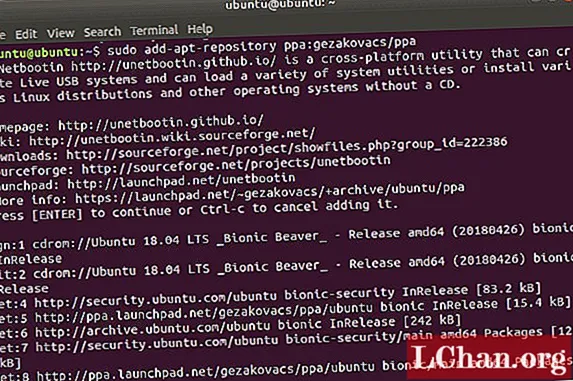
2 단계 : 설치가 완료되면 버전과 배포를 선택합니다.
3 단계 : "유형"으로 "USB"를 선택하고 드롭 다운 메뉴에서 USB 드라이브를 선택한 다음 "확인"을 클릭합니다.
이 후 필요한 모든 ISO 파일이 USB에 구워집니다.
방법 3 : ddrescue를 사용하여 ISO Ubuntu에서 부팅 가능한 USB 만들기
ISO를 무료로 USB로 변환하는 가장 쉬운 방법은 터미널 명령을 사용하는 것입니다. 아래에 언급 된 단계에 따라 Ubuntu 쓰기 ISO를 USB에 수행 할 수 있습니다.
1 단계 : 다음 명령을 입력하여 ddrescue를 설치합니다.
sudo apt 업데이트 sudo apt install gddrescue
2 단계 : 다음 명령을 입력하여 시스템에 연결된 모든 USB 드라이브를 확인합니다. sudo fdisk -l
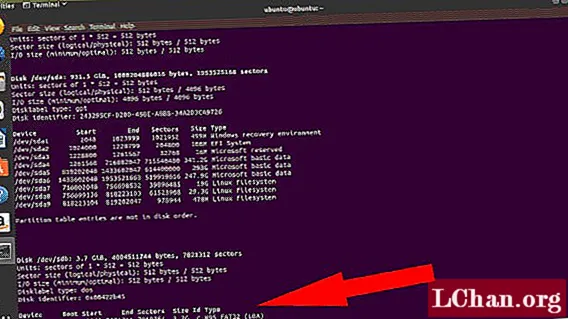
3 단계 : 여기에서 USB의 블록 장치 이름을 확인하고 아래 명령을 입력합니다. ddrescue path / to / .iso / dev / sdx --force -D
여기에서 x 및 path / to / .iso 대신 USB의 블록 장치 이름을 사용해야합니다.
프로세스가 완료되면 USB 스틱으로 쉽게 부팅 할 수 있습니다.
추가 팁 : Windows에서 ISO를 USB로 굽는 방법
Windows에서 ISO를 USB로 굽는 쉽고 빠른 방법을 찾으려면 PassFab for ISO 도구를 사용하여이 프로세스를 수행하는 방법을 시도해야합니다. 이것은 만족스러운 여러 사용자가 적극 권장하는 훌륭한 도구입니다. ISO를 USB로 굽는 전체 프로세스가 너무 간단 해져 초보자도이 복잡한 절차를 수행 할 수 있습니다. 이 도구를 사용하여 Windows에서 ISO를 USB로 구우려면 아래 단계를 따르십시오.
1 단계 : 컴퓨터에 PassFab for ISO 도구를 다운로드, 설치 및 실행합니다.
2 단계 : "시스템 ISO 다운로드"를 선택하여 ISO 파일을 다운로드하거나 "로컬 ISO 가져 오기"를 선택하여 다운로드 한 ISO 파일을 가져옵니다.

3 단계 : USB 또는 CD / DVD를 선택한 다음 "굽기"를 클릭하여 프로세스를 시작합니다. 프로세스를 확인하려면 "예"를 클릭하십시오.

4 단계 : 프로세스의 전체 진행 상황을 화면에서 볼 수 있습니다.

5 단계 : 프로세스가 성공적으로 완료되면 알림을 받게됩니다.

이것은 Windows 시스템에서 ISO를 USB로 굽는 가장 간단하고 빠른 방법입니다.
요약
이제 위의 단계를 참조하여 번거 로움없이 ISO Ubuntu에서 부팅 가능한 USB를 쉽게 만들 수 있습니다. 무료로 제공되는 많은 방법은 효과적이지만 절차가 길고 거의 모든 방법이 초보 사용자가 수행 할 수 없습니다. Windows 시스템에서 ISO를 USB로 쉽게 구울 수있는 방법을 원한다면 효과적 일뿐만 아니라 다른 방법에 비해 전체 절차를 훨씬 빠르고 간단하게 만들어주는 PassFab for ISO를 선택해야합니다. ISO를 USB로 굽는 데 권장됩니다.


